アップデート : 2025/10/08 12:48
[マザーボード] Dolby Atmos® の概要
● Dolby Atmos® について
Dolby Atmos® は、サウンドデザイナーが音の位置、動き、サイズ、焦点など、さまざまな特性を細かく指定できる音響技術です。これにより、ゲームや映画の音声は従来のスピーカーチャンネルの制約を受けず、三次元空間で正確に配置・移動し、視聴者の頭上や周囲を流れるように表現できます。音響効果は画面上のアクションに追従し、キャラクターやオブジェクトが静止していても動いていても、正確な位置から音が発せられるように感じられ、より没入感のある体験を提供します。
● Dolby Access とは?
Dolby Access は、ゲームや映画で、臨場感あふれる動きのあるオーディオにより、まるでその場にいるかのような体験を可能にする革新的な音響技術 Dolby Atmos® の設定、試用、体験ができる Windows® 向けアプリです。
目次:
1. 当社ウェブサイト にアクセスして、画面右上の検索アイコン(虫眼鏡アイコン)をクリックし、 マザーボードのモデル名を入力して検索します。

2. 製品ページの「スペック(Tech Specs)」をクリックし、ソフトウェア機能(SOFTWARE FEATURES)欄に[Dolby Atmos]と記載されていれば、そのマザーボードは Dolby Atmos® に対応しています。
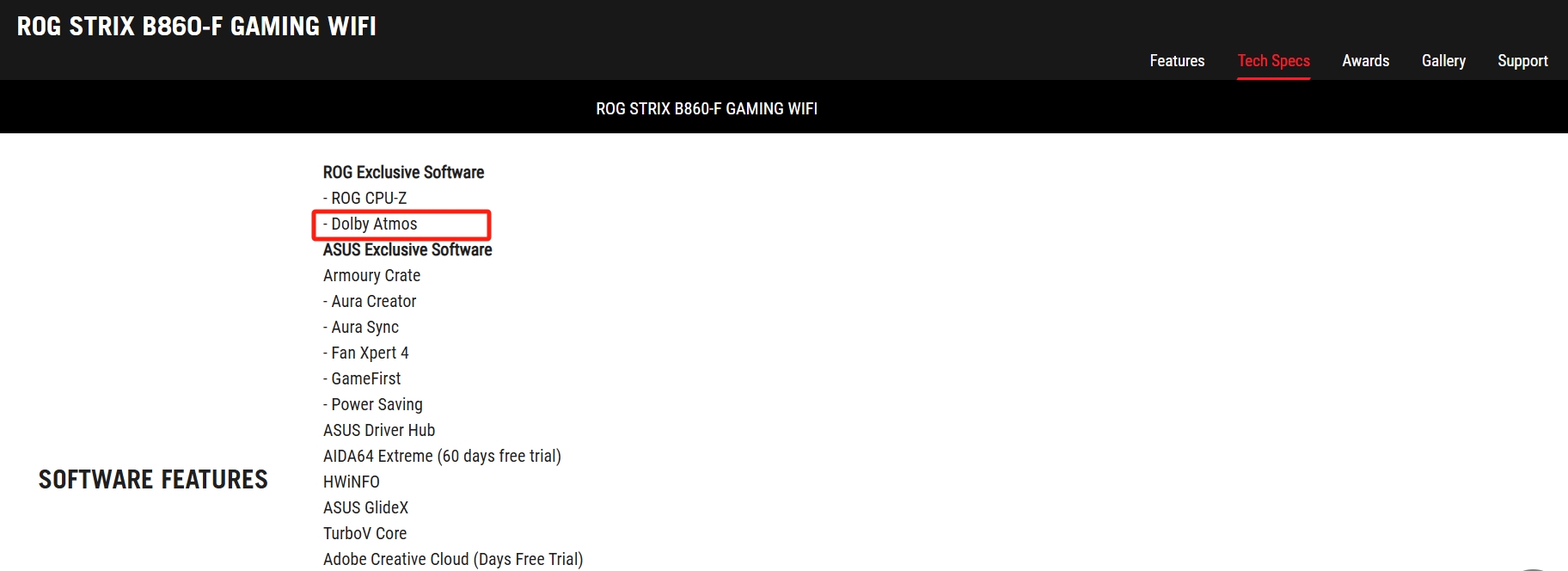
方法 1
1. ASUS DriverHub から DolbyAccess_ROG をダウンロードします。詳しくは [マザーボード] ASUS DriverHubの概要 をご覧ください。

方法 2
1. [マザーボード] ドライバーやユーティリティをインストールする方法 を参考に、当社ウェブサイトから Dolby Access をダウンロードします。
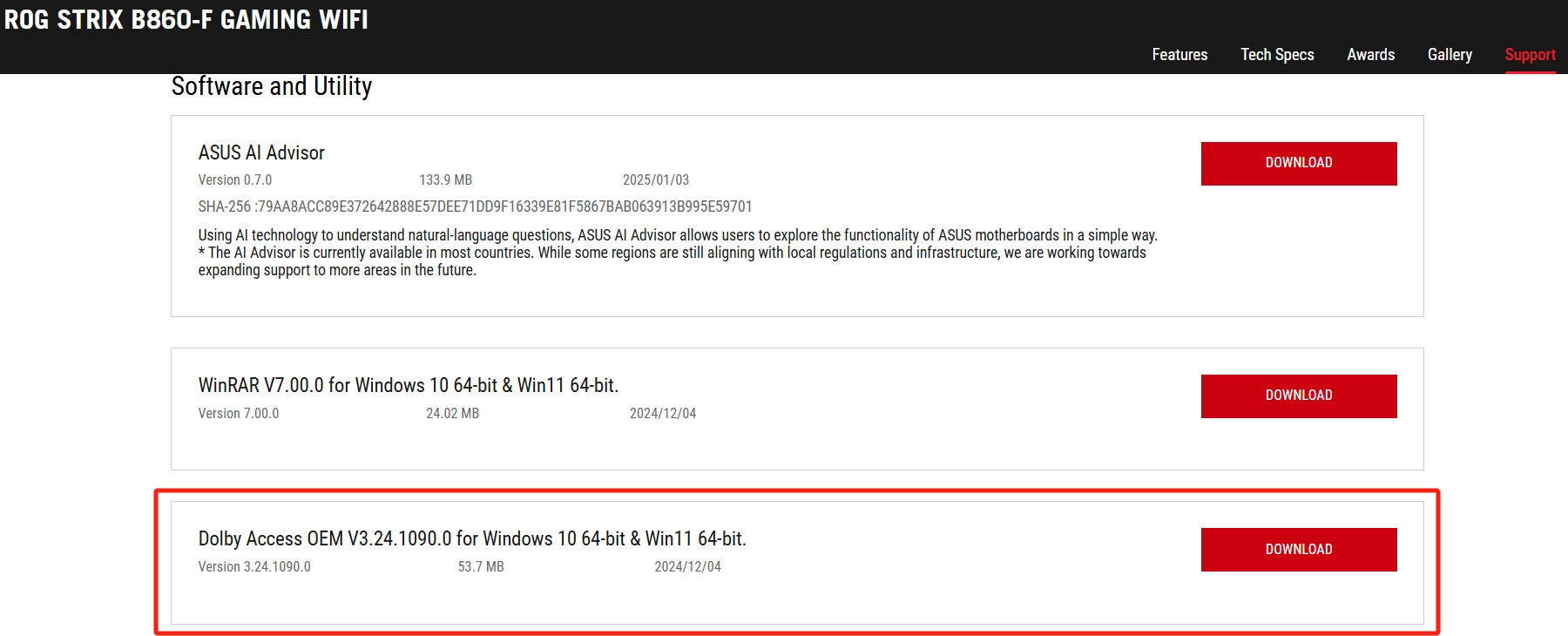
2. Dolby Access | Microsoft Store(外部リンク) にアクセスするか、Microsoft Storeで「Dolby Access」を検索しダウンロードします。

3. アプリのインストール後、Windows® スタートメニューから Dolby Access を起動します。
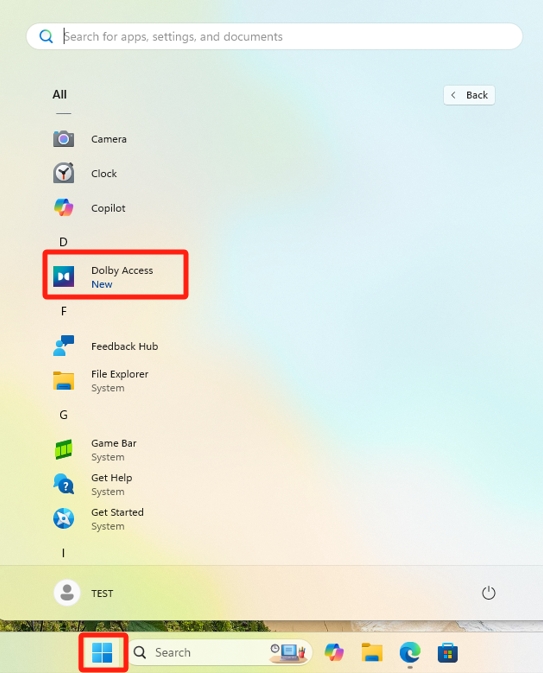
ホーム:Dolby Atmos® 対応タイトルの一部デモコンテンツで、Dolby Atmos® の音質を体験できます。
(インターネット接続がない場合、コンテンツは制限されます)
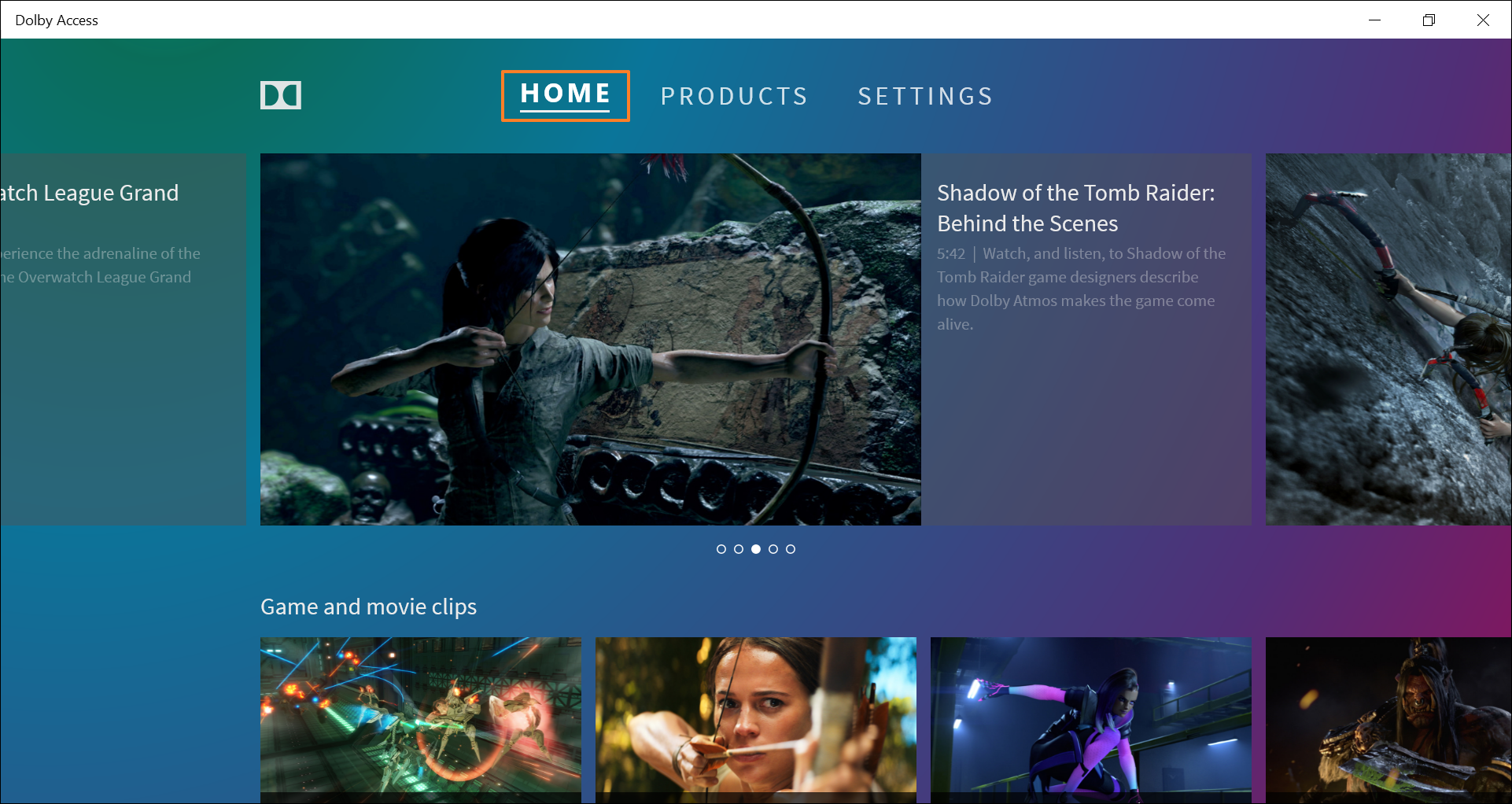
製品:各オーディオ出力に対するDolby Atmos® の対応状況を確認でき、必要に応じてセットアップを行うことができます。
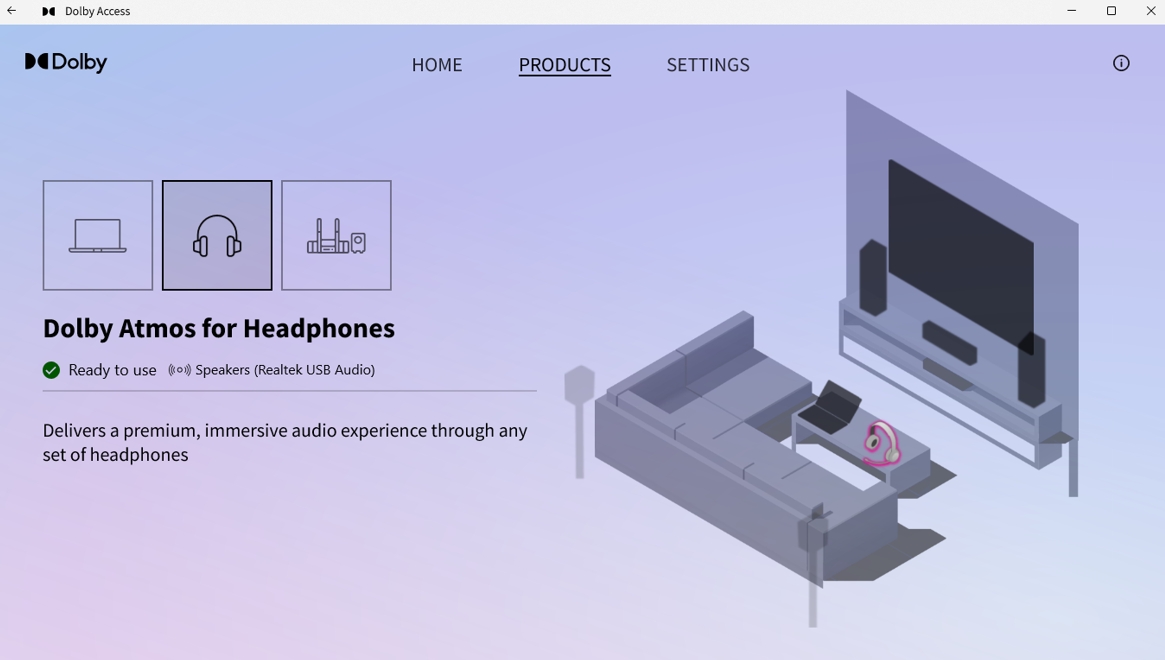
設定:
音楽、映画、ゲーム、音声といった特定の用途に合わせて調整されたプロファイルを選択、または独自のプロファイルをカスタマイズできます。デフォルト設定は映画です。
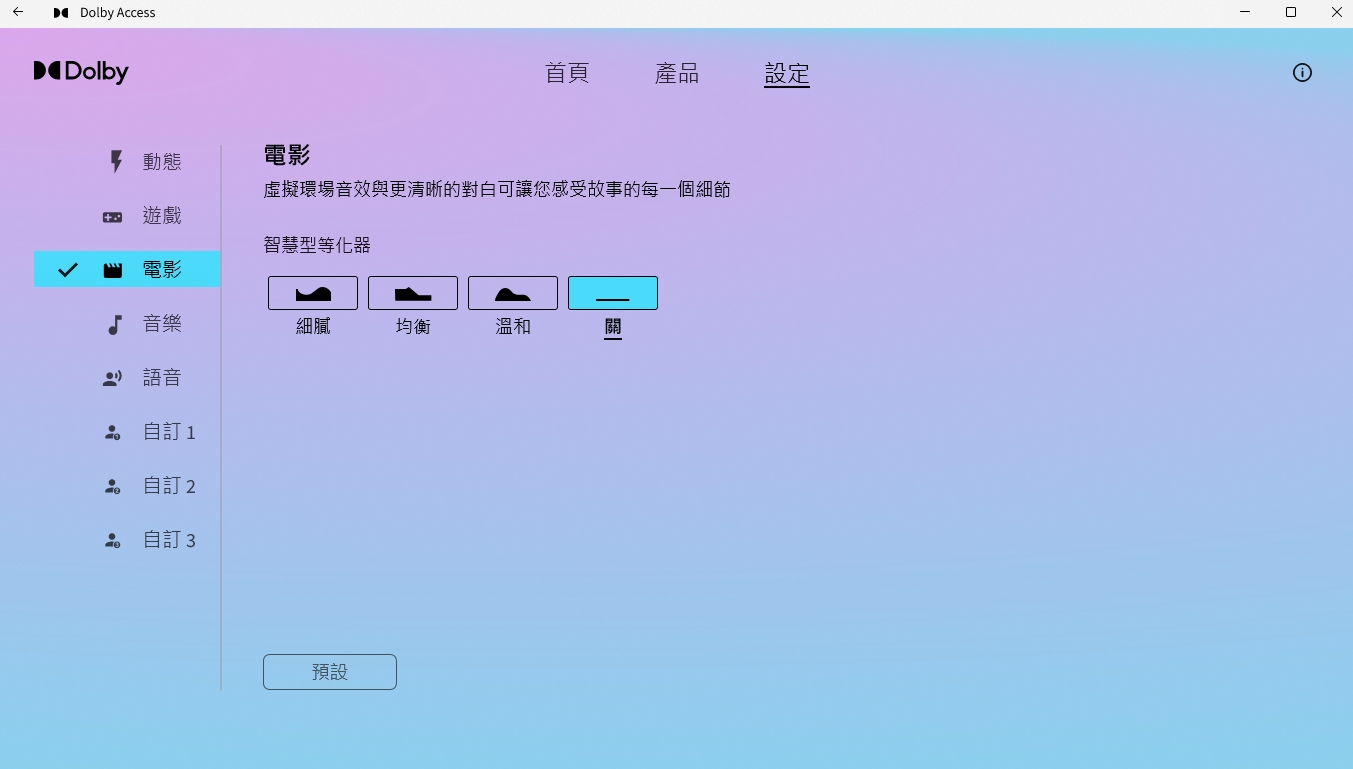
Q1: マザーボードの Dolby Atmos® をオフにするにはどうすればよいですか?
A1: 以下の手順でオフにできます。
1. タスクバーのシステムトレイにあるスピーカー アイコンを右クリックし、サウンドの設定 > サウンドの詳細設定 の順に選択します。
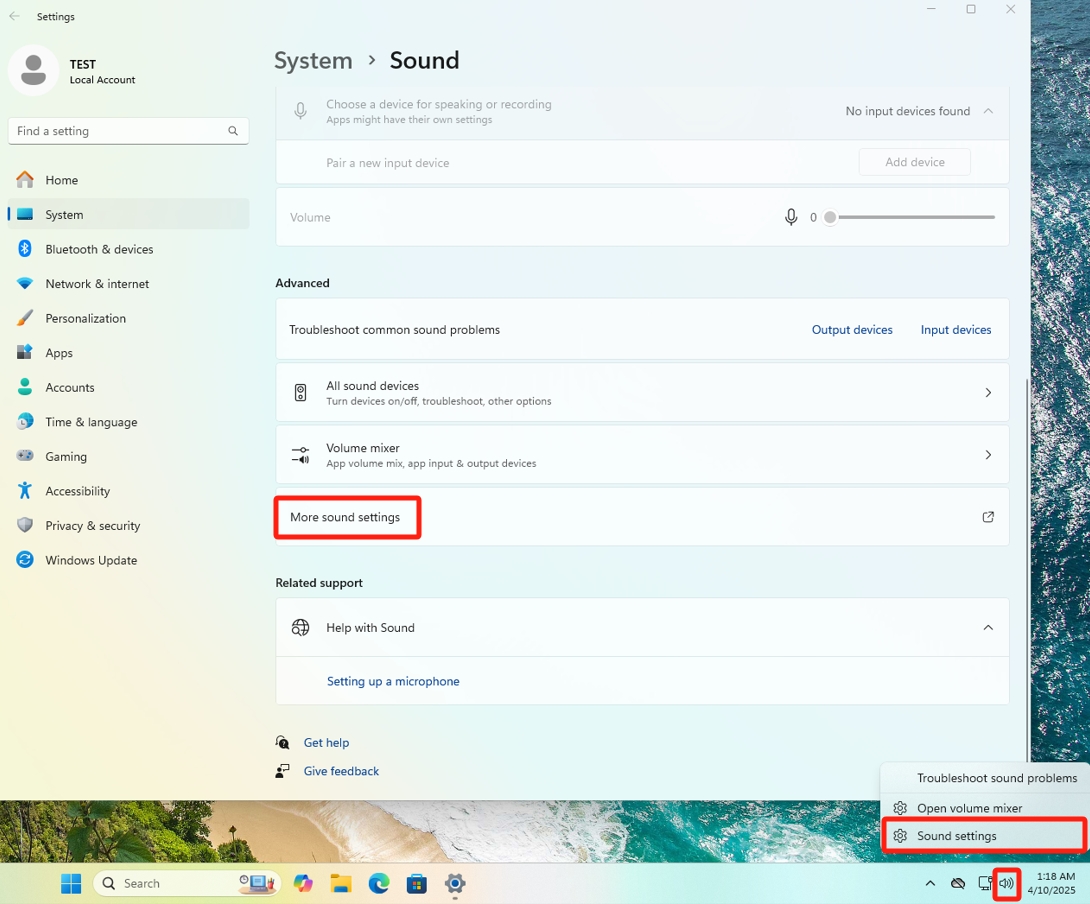
2. スピーカー をダブルクリックし、立体音響方式 を[オフ]に設定します。
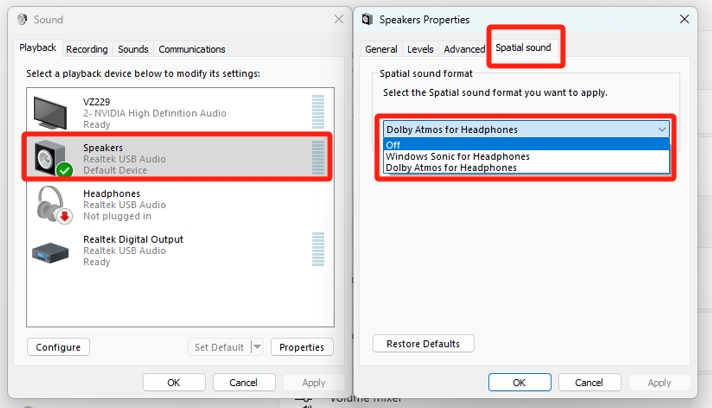
お知らせ
上記の情報には、外部のWebサイト/情報元の一部または全部が引用されている場合があります。当社が掲載した情報元に基づいた情報を参照してください。さらに質問がある場合は、上記の情報元に直接お問い合わせください。ASUSはその情報元が提供するコンテンツまたはサービスについて責任を負いません。
本情報は、同じカテゴリ/シリーズの製品すべてに該当するとは限りません。スクリーンショットや操作方法の一部は、本ソフトウェアバージョンとは異なる場合があります。
上記の情報は参照のみを目的として提供します。この内容についてご不明な点がございましたら、上記の製品ベンダーに直接お問い合わせください。上記の製品ベンダーが提供するコンテンツやサービスについて、ASUSは責任を負いませんのでご了承ください。